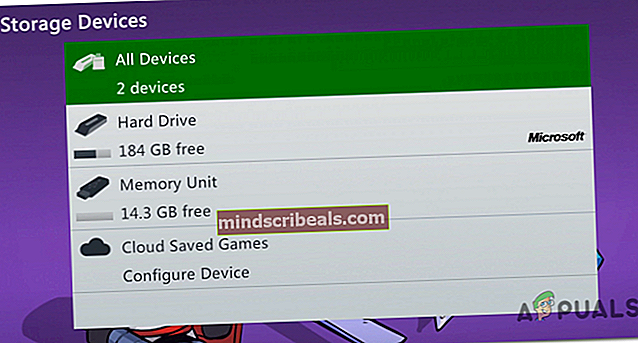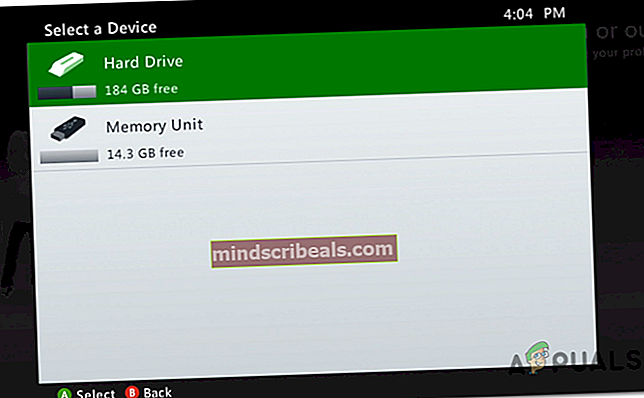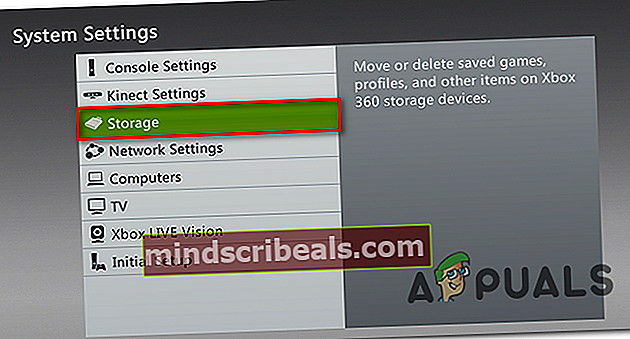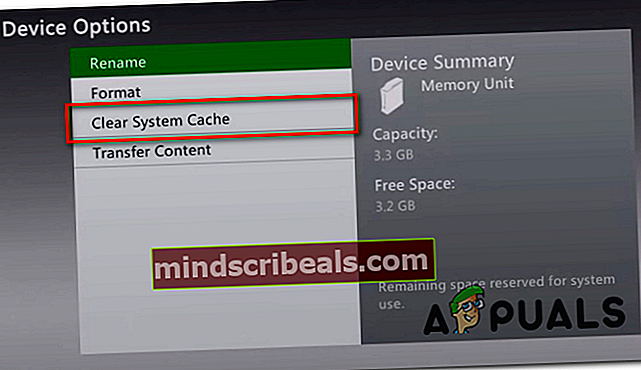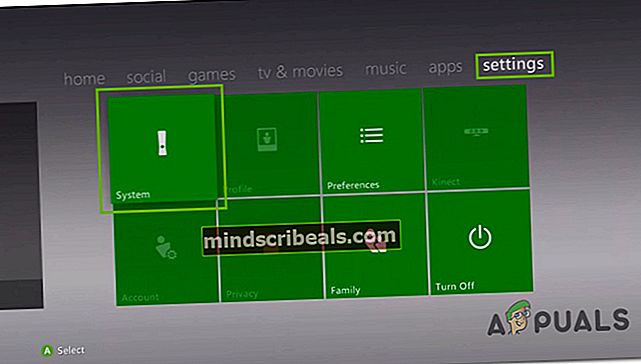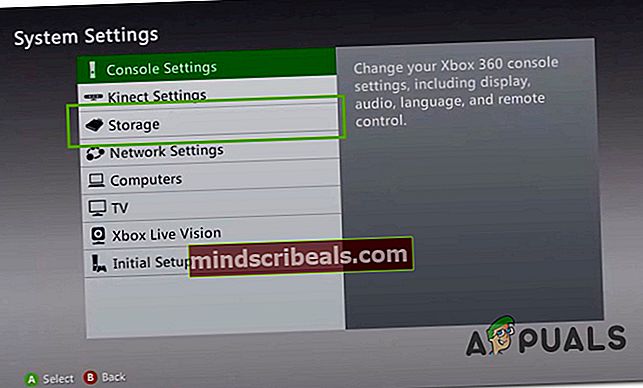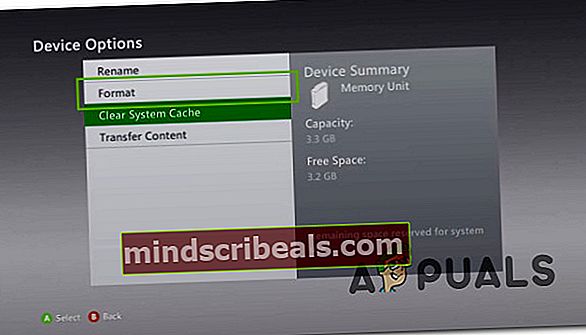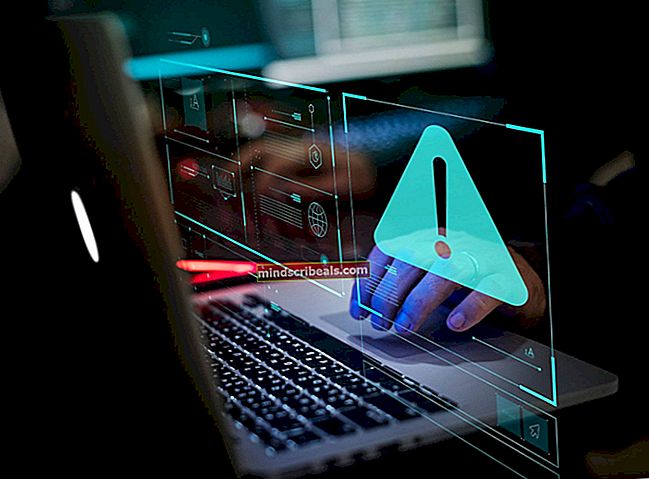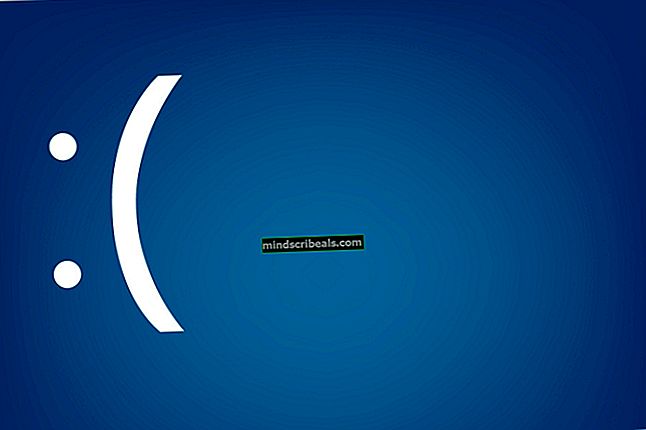Jak opravit chybový kód Xbox Live 80151909
Někteří uživatelé Xbox se setkávají s Chyba 80151909 při pokusu o připojení účtu Xbox ke službám Xbox Live nebo při místním stažení profilu Xbox Live. K tomuto problému se většinou hlásí na Xbox 360, ale může se vyskytnout také na Xbox One.

Jak se ukázalo, existuje několik různých příčin, které by mohly skončit produkcí tohoto konkrétního chybového kódu. Zde je seznam potenciálních viníků:
- Problém se serverem Xbox Live - Jak bylo potvrzeno některými ovlivněnými uživateli, můžete očekávat, že se tento problém objeví v případech, kdy dojde k rozšířenému problému se službami Xbox Live. Pokud je tento scénář použitelný, můžete pouze potvrdit problémy se serverem a počkat, než je Microsoft vyřeší, než se budete moci připojit ke službě Xbox Live.
- Nekonzistence firmwaru - Za určitých okolností můžete očekávat, že se tato chyba zobrazí kvůli nějakému druhu poškozeného dočasného souboru patřícího ke shluku profilových dat přidružených k vašemu účtu. V takovém případě byste měli být schopni obejít chybový kód vypnutím a zapnutím konzoly a vynutit ji, aby dočasná data uvolnila.
- Chyba profilu Xbox 360 - Celá generace konzolí Xbox 360 byla sužována podivnou chybou profilu, díky níž byly některé profily nepřístupné. Naštěstí existuje řešení tohoto problému, které zahrnuje přesunutí místního profilu na jiné místo, než se k němu pokusíte znovu dostat.
- Poškozená mezipaměť systému - Podle některých ovlivněných uživatelů může k tomuto problému dojít také kvůli nějakému typu poškození systémových souborů souvisejícímu s firmwarem vašeho systému. V takovém případě byste se měli pokusit problém vyřešit pomocí nabídky Nastavení a vymazat možnosti Mezipaměť systému pomocí Jednotky. Pokud to nefunguje, měli byste místo toho přejít na obnovení továrního nastavení.
- Omezení účtu - Tento chybový kód můžete také očekávat, pokud společnost Microsoft omezila váš přístup ke službám Xbox Live. To se obvykle vynucuje po porušení podmínek smlouvy. V tomto případě je vaší jedinou nadějí na vyřešení problému kontaktovat agenta Microsoft LIVE a požádat o vysvětlení.
Metoda 1: Kontrola stavu služeb Xbox Live Services
Než vyzkoušíte některou z níže uvedených možných oprav, měli byste zahájit tohoto průvodce řešením problémů a zajistit, aby společnost Microsoft aktuálně neřešila rozšířený problém se službami Microsoft Live Services - Pokud problém se serverem skutečně způsobuje 80151909 chyba, žádná z níže uvedených možných oprav nebude fungovat, protože problém je zcela mimo vaši kontrolu.
Chcete-li zkontrolovat, zda aktuální problém souvisí s problémem s infrastrukturou Xbox Live, měli byste zkontrolovat oficiální stavová stránka služeb Xbox Live.

Pokud stavová stránka signalizuje problém se službou Xbox Live, nezbývá vám nic jiného, než čekat, až vývojáři Microsoftu problém vyřeší na své straně.
Pokud však vyšetřování neodhalilo žádné problémy s infrastrukturou Xbox Live, přejděte k další metodě níže a vynuťte první opravu, která vám může pomoci vyřešit místní problém.
Metoda 2: Vypněte a zapněte konzolu
Jak se ukázalo, můžete také očekávat, že tento problém uvidíte kvůli nějakému druhu poškozeného dočasného souboru patřícího ke shluku profilových dat přidružených k vašemu účtu. Uvádí se, že k tomuto typu problému dochází na Xbox One i Xbox 360.
Pokud je tento scénář použitelný, měli byste být schopni tento problém vyřešit vypnutím a zapnutím konzoly a zajištěním úplného vybití napájecích kondenzátorů před zahájením dalšího spuštění - Tato operace zajistí, že budou vymazána všechna nerelevantní dočasná data, která nakonec vyřeší většinu závad firmwaru a OS.
Tady je stručný průvodce, jak přepnout konzolu Xbox na cyklus:
- Zkontrolujte, zda je konzole Xbox 360 nebo Xbox One zapnutá a nečinná. Pokud máte spuštěné nějaké hry nebo aplikace, zavřete je, než přejdete ke kroku 2.
- Na konzole stiskněte a podržte tlačítko napájení asi 10 sekund. Uvolněte tlačítko po uplynutí této doby nebo poté, co uvidíte přerušovaně blikat přední LED.

- Jakmile je konzole zcela vypnutá, odpojte napájecí kabel ze zásuvky a poté jej nechte asi tak celou minutu, aby se zajistilo úplné vybití napájecích kondenzátorů.
- Nakonec (po uplynutí této doby) znovu připojte napájecí kabel ke zdroji napájení a běžně spusťte konzolu.
- Po dokončení dalšího spuštění opakujte akci, která dříve způsobovala chyba 80151909 (přihlaste se ke službě Xbox Live nebo si profil stáhněte lokálně) a zkontrolujte, zda je problém nyní vyřešen.
V případě, že stále dochází ke stejnému problému, přejděte dolů k další potenciální opravě níže.
Metoda 3: Přesunutí profilu Xbox (Xbox 360)
Jak se ukázalo, někteří uživatelé konzoly Xbox 360, kteří se setkali s tímto problémem, se podařilo obejít 80151909 chybový kód přesunutím jejich profilu Xbox na jiné úložné zařízení. Tato oprava je obvykle hlášena jako účinná v případech, kdy uživatel vidí chybu při pokusu o lokální stažení nových informací o profilu.
Poznámka: Mějte na paměti, že se jedná spíše o řešení než o opravu. Část uživatelů, kteří tuto opravu úspěšně použili, uvedla, že se problém vrátil někdy později. Problém se obvykle vrátí při příštím zapnutí konzoly - stejnou opravu však můžete vynutit ještě jednou.
Zde je stručný podrobný průvodce přesunutím aktuálního profilu Xbox na jinou úložnou jednotku, abyste se zbavili chyba 80151909:
- Když chyba 80151909 vyskočí, stisknutím vodicího tlačítka otevřete nabídku napájení a vyberte možnostVypněte konzolu.
- Jakmile je konzola zcela vypnutá, počkejte celou minutu a poté ji konvenčně znovu zapněte.
- Po dokončení spouštěcí sekvence přejděte na Nastavení> Úložiště.
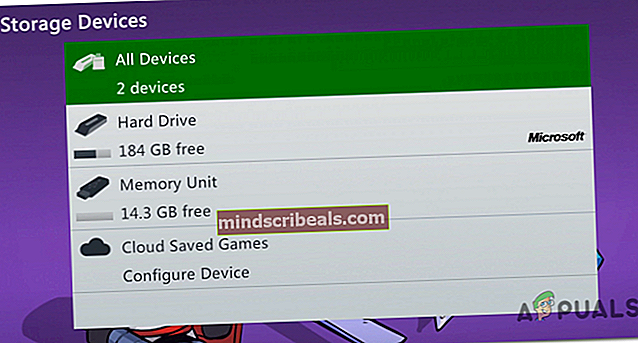
- Jakmile jste uvnitř Úložný prostor sekce přejděte do úložiště, kde aktuálně ukládáte svůj profil.
- Poté, co otevřete správný Profil nabídce stiskněte tlačítko Y tlačítko k přenosu obsahu a poté vyberte jinou jednotku, kam ji chcete přesunout.
- Svou volbu potvrďte výběrem Ano, pak počkejte na dokončení operace.
- Po dokončení operace konzolu znovu restartujte a počkejte na další přihlašovací obrazovku, kde budete vyzváni k výběru profilu.
- Až se výzva konečně zobrazí, přejděte na místo, kam jste ji přesunuli, a načtěte ji stisknutím klávesy X.
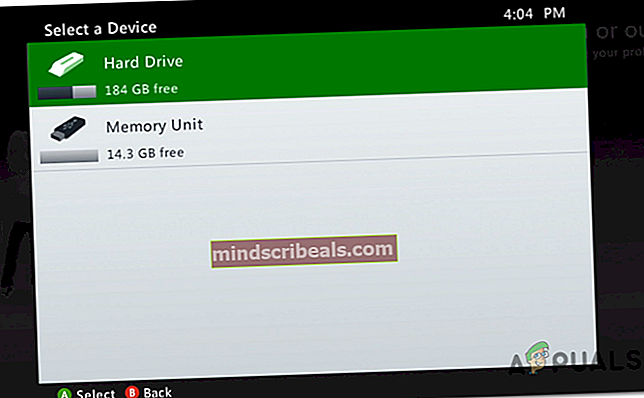
- Jakmile jste signalizovali přesun profilu do nového umístění, restartujte konzolu znovu a po dokončení dalšího spuštění vyberte profil znovu.
- Pokud bylo toto řešení úspěšné, měli byste být schopni se přihlásit pomocí svého profilu a připojit se ke službě Xbox Live, aniž byste se setkali se stejným Kód chyby 80151909.
Pokud stále dochází ke stejnému problému, přejděte dolů k další metodě níže.
Metoda 4: Vymazání mezipaměti systému (pouze Xbox 360)
Podle některých zasažených uživatelů může k tomuto problému dojít také v důsledku nějakého typu poškození systémových souborů, které skončilo v dočasném souboru firmwaru konzoly Xbox. Pokud je tento scénář použitelný, měli byste být schopni tento problém vyřešit pomocí nabídky Nastavení a vymazat možnosti Mezipaměť systému pomocí Jednotky.
Bylo potvrzeno, že tato potenciální oprava funguje u mnoha uživatelů konzoly Xbox 360, kteří dříve narazili na chybu 80151909 kód. Pokud nevíte, jak tuto operaci provést sami, postupujte podle následujících pokynů:
- zmáčkni Průvodce tlačítko na ovladači. Poté, co se zobrazí nabídka, vyberte Nastavení z kontextové nabídky a přejděte doNastavení systémuze seznamu podpoložek.
- Jakmile jste uvnitřNastavení systému menu, zvolte Úložný prostor ze seznamu možností a stiskněte A získat přístup.
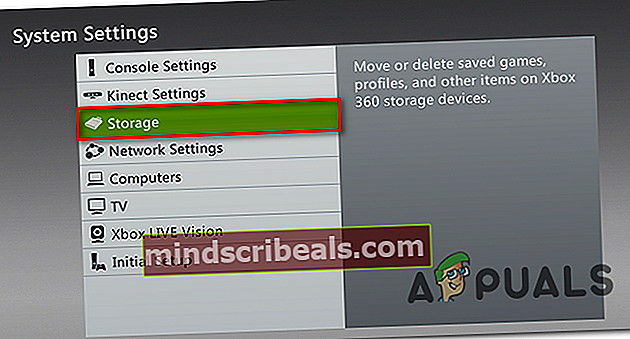
- Poté pomocí ovladače joysticku vyberte úložiště, ze kterého chcete vymazat mezipaměť, a stiskněte Y tlačítko pro zahájení procesu čištění.
- Z Možnosti zařízení menu, zvolteVymazat mezipaměť systému,poté stiskněte A zahájíte proces.
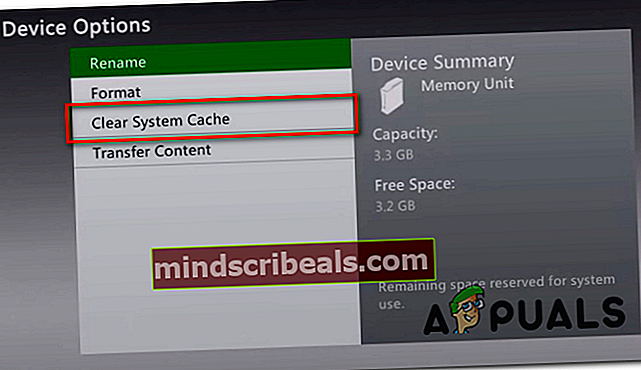
- Po dokončení operace restartujte konzolu a zkontrolujte, zda chyba 80151909je opraveno při příštím pokusu o přihlášení pomocí služby Xbox Live.
Pokud stále dochází ke stejnému chybovému kódu, přejděte dolů k další potenciální opravě níže.
Metoda 5: Provedení obnovení továrního nastavení (pouze Xbox 360)
Pokud jste vyčerpali všechny potenciální opravy výše a stále vidíte 80151909 Chyba při pokusu o přihlášení ke službě Xbox Live nebo při místním stažení profilu Xbox Live, obnovení továrního nastavení obvykle provede práci, pokud máte potíže s nějakou trvalou chybou firmwaru.
Poznámka: Než se zapojíte do této operace, ujistěte se, že jsou vaše uložená herní data bezpečně zálohována na cloudu nebo na flash disku.
Pokud hledáte pokyny k obnovení továrního nastavení na konzoli Xbox 360, postupujte podle následujících pokynů:
- Na hlavním řídicím panelu konzoly Xbox Live přejděte na Nastavení kartu pomocí nabídky pásu karet v horní části a poté vyberte Systém ze seznamu dostupných možností.
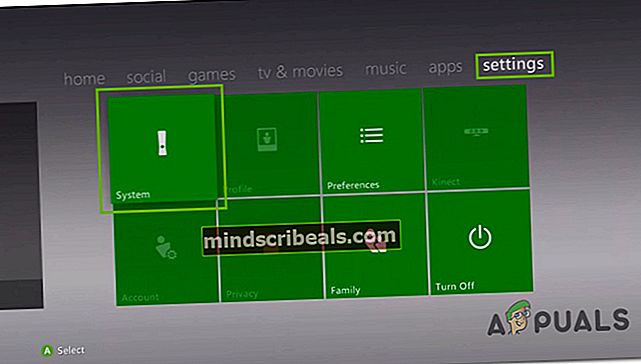
- Jakmile jste uvnitř Nastavení systému v nabídce vyberte Úložný prostor zadání a stiskněte A vyberte jej.
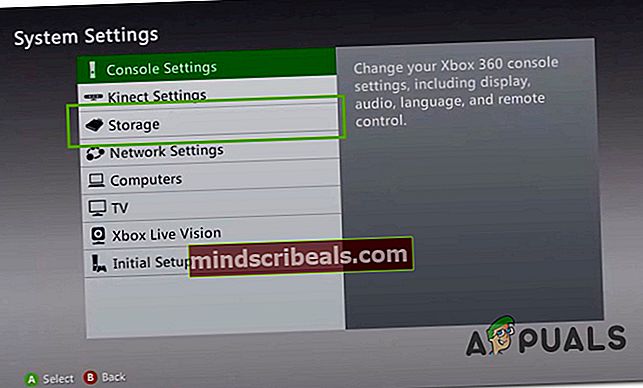
- Na další obrazovce vyberte hlavní úložné zařízení, na kterém je nainstalován firmware konzoly, a stiskněte Y na ovladači.
- Nakonec vyberte správné úložné zařízení a vyberte Formát ze seznamu dostupných možností a stiskněte A spusťte operaci.
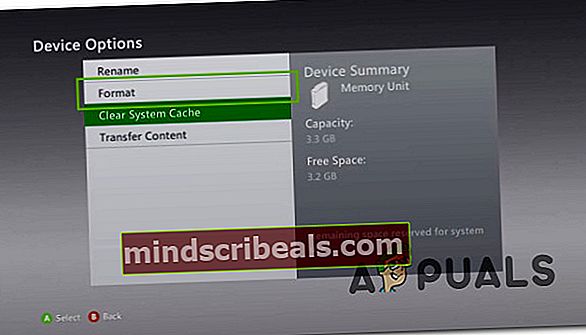
- Jakmile se dostanete na varovnou výzvu, zvolte Ano zahájit postup a počkat na jeho úspěšné dokončení.
- Počkejte, až konzola Xbox 360 naformátuje disk a restartuje se.
- Projděte počáteční nastavení pomocí znovu a zjistěte, zda 80151909 kód chyby je nyní vyřešen.
Pokud stále dochází ke stejnému problému, přejděte dolů k další potenciální opravě níže.
Metoda 6: Kontaktování podpory pro Xbox
Pokud pro vás žádná z výše uvedených možných oprav nepracovala, měli byste začít brát v úvahu skutečnost, že váš účet byl omezen nebo jste obdrželi dočasný zákaz - to je ještě pravděpodobnější, pokud jste nedávno porušili podmínky služby Xbox Live .
Pokud je tento scénář použitelný a máte podezření, že máte na mysli omezení účtu, měli byste se obrátit na agenta Xbox Live a požádat ho o vysvětlení. Chcete-li s tím začít, musíte otevřít oficiální odkaz na podporu Xbox a klikněte na Položit otázku ze seznamu dostupných možností.
Poznámka: Chcete-li proces urychlit, měli byste se rozhodnout kontaktovat živého agenta společnosti Microsoft. S radostí se na věc podívají za vás.
Mějte však na paměti, že podpora Microsoftu je notoricky pomalá a fungují podle pevného plánu. Pokud je vaše časové pásmo daleko od PT, bude vám lépe používat Možnost Webchat (k dispozici 24/7).

Začněte kliknutím na Kontaktujte nás, pak vyberteÚčet a profilze seznamu dostupných možností. Poté klikněte naNemohu se přihlásit ke službě Xbox LivezO co jde?v nabídce a klikněte na další pokračovat.

V posledním okně klikněte naZískejte pomoc s problémy s přihlášením a poté vyberte preferovaný způsob zahájení vyšetřování vašeho účtu.
Značky Xbox